За изпълнение на тази схема на работа е необходимо да се използва трета страна VPN клиент, което позволява да се установи VPN връзка, преди влизане на потребителя (работи като услуга), да създадете отделна услуга въз основа на rasphone / rasdial или да използвате възможностите на технологиите SSO (Single Sign-On) в Windows 7. естествено, ние се интересуваме от последния.
По този начин, способността да се създаде VPN връзка към корпоративната мрежа до интерактивна влизане на потребителя в (за влизане) към компютър, за първи път в Windows Vista. Тази функционалност е базирана на технология ДИВ (SSO) и също така работи в следващите версии на Windows.
В тази статия ще разгледаме организацията на прозрачен опит за отдалечени потребители към централната мрежа от предприятия и Directory домейн Active с помощта на "родния" клиентът с VPN в Windows 7.
Изисквания за прилагане на възможността за връзка VPN, за да влезете в Windows
Така че, ние имаме компютър с Windows 7 Ultimate. На този етап в домейн Windows не е включена.
Да започнем от създаването на VPN връзка обикновено. Ние няма да се опише подробно процеса на създаване на VPN връзка, тъй като Той е изключително проста (например Настройки за VPN връзка в Windows 8). Основният протест - докато настройките на VPN връзката го позволяват на други да използват тази връзка (отметка «Позволете и на други хора да използват тази връзка»). Само в присъствието на потребителя от кърлеж може да изберете тази VPN връзка и да го стартирате директно (VPN SSO) за влизане на екрана.
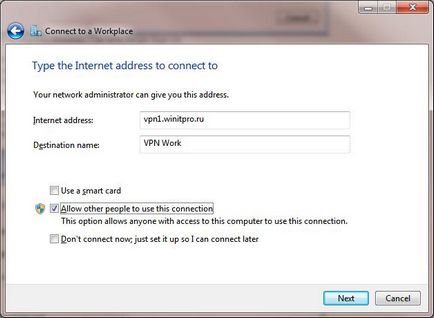
Следващата стъпка е да въведете потребителско име, парола и Directory домейн Active, който ще установи комуникация.
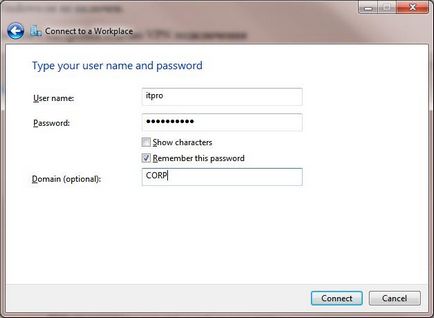
След това трябва да се създаде VPN връзка към домейн Windows и да даде възможност на компютъра да си състав (като например как да се включите компютъра към домейн, описан тук). Компютърът трябва да се рестартира.
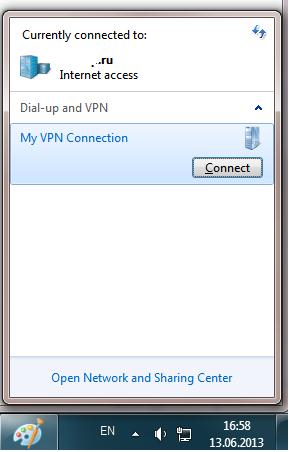
Следващия път, когато компютърът е обувка за екрана за вход, трябва да кликнете Смяна на потребителя. и да намерят по-син бутон в долния десен ъгъл на екрана (бутон Network Logon).
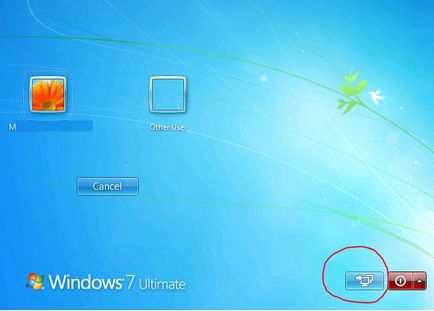
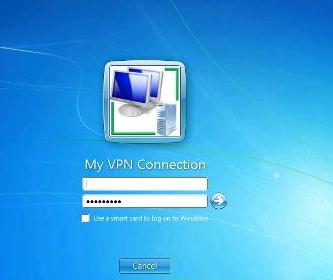
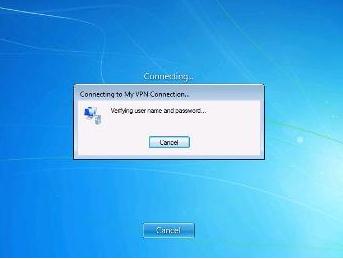
След като влезете в системата, и използването на правилата за сигурност на домейн, потребителят ще бъде в състояние да се насладите на всички корпоративни ресурси просто като че ли работят за настолен компютър в централния офис.
В тази статия, ние показахме как мобилните потребители на Windows 7 могат да използват своите профили на домейни за инициализиране на VPN връзка (за влизане въртящ момент на Windows) и едновременно интерактивно влизане на локалния компютър.
- Как да се реши домейн потребители да инсталират принтери
- Изчистване на историята на ПРСР-връзки
- Дистанционно връзка MsDART 7.0
- MsDart интеграция в Windows 7 за управление на зареждане
- Отпечатване от Windows 7 към принтер в Mac OS (Linux)
Свързани статии
